Guide d’utilisation de GarageBand
- Bienvenue
-
- Qu’est-ce que GarageBand?
- Annuler et rétablir des opérations d’édition dans GarageBand
- Obtenir plus de sons et de boucles
- Obtenir de l’assistance
-
- Introduction aux fichiers multimédias
-
- Boucles Apple Loops dans GarageBand
- Rechercher des boucles Apple Loops
- Lire des boucles Apple Loops
- Définir des boucles Apple Loops favorites
- Ajouter des boucles Apple Loops à un projet
- Créer des boucles Apple Loop personnalisées
- Ajouter des boucles Apple Loops au navigateur de boucles
- Personnaliser le navigateur de boucles
- Importer des fichiers audio et MIDI
-
- Introduction à l’éditeur
-
- Introduction à l’éditeur audio
- Modifier des régions audio dans l’éditeur audio
- Quantifier la synchronisation de régions audio
- Transposer des régions audio
- Corriger la hauteur tonale de régions audio
- Modifier la synchronisation des notes et des temps
- Lire une région audio à l’envers
- Définir et déplacer des marqueurs Flex
-
- Introduction à l’éditeur de partition défilante
- Ajouter des notes dans l’éditeur de partition défilante
- Modifier des notes dans l’éditeur de partition défilante
- Quantifier la synchronisation des notes dans l’éditeur de partition défilante
- Transposer des régions dans l’éditeur de partition défilante
- Renommer des régions MIDI dans l’éditeur de partition défilante
- Utiliser l’automatisation dans l’éditeur de partition défilante
-
- Vue d’ensemble des Smart Controls
- Types de Smart Controls
- Utiliser le pavé Transformer
- Utiliser l’arpégiateur
- Ajouter et modifier des modules d’effet
- Utiliser des effets sur la piste principale
- Utiliser des modules Audio Units
- Utiliser l’effet Égaliseur
-
- Vue d’ensemble des amplificateurs et des pédales
-
- Vue d’ensemble de Bass Amp Designer
- Choisir un modèle d’ampli de basse
- Créer un modèle d’ampli de basse personnalisé
- Utiliser les commandes d’ampli de basse
- Utiliser les effets d’ampli de basse
- Choisir et positionner le micro d’ampli de basse
- Utiliser le boîtier d’adaptation
- Modifier le flux du signal de Bass Amp Designer
- Comparer une Smart Control modifiée avec sa version enregistrée
-
- Suivre un cours
- Choisir la source d’entrée de votre guitare
- Personnaliser la fenêtre du cours
- Vérifier la manière dont vous avez suivi un cours
- Mesurer vos progrès au fil du temps
- Ralentir le rythme d’un cours
- Changer le mixage d’un cours
- Afficher toute la page de partition musicale
- Afficher les rubriques du glossaire
- Travailler les accords de guitare
- Accorder votre guitare pendant un cours
- Ouvrir des cours dans la fenêtre GarageBand
- Obtenir des cours Apprendre à jouer supplémentaires
- Si le téléchargement de votre cours ne se termine pas correctement
-
- Introduction au partage
- Partager des morceaux dans l’app Musique
- Utiliser AirDrop pour partager des morceaux
- Utiliser Mail pour partager des morceaux
- Partager un projet avec GarageBand pour iOS
- Exporter des morceaux sur un disque ou vers iCloud
- Graver un morceau sur un CD
- Compresser un projet GarageBand
- Raccourcis de la Touch Bar
- Glossaire
- Copyright

Régler le chiffrage de mesure dans GarageBand sur Mac
Chaque projet possède un chiffrage de mesure, qui définit la manière dont le temps musical est divisé en mesures et en temps. Ce chiffrage de mesure est constitué de deux chiffres séparés par une barre oblique (/) comme pour les fractions. Le premier nombre contrôle le nombre de battements de chaque mesure et le second influe sur la valeur de battement (la longueur de la note équivalant à un battement).
Vous pouvez définir le chiffrage de mesure du projet dans l’écran ACL. Les modifications du chiffrage de mesure n’ont pas d’effet sur la lecture du projet, mais déterminent la grille temporelle utilisée dans la zone de pistes, dans l’éditeur de partition défilante et dans l’éditeur de partition.
La valeur de division (div) est normalement définie sur des doubles croches, mais elle peut varier en fonction du niveau de zoom actuel.
L’indicateur de tempo de l’écran ACL est toujours relatif aux noires, même si des croches sont choisies comme dénominateur pour le chiffrage de mesure.
Définir le chiffrage de mesure dans l’écran ACL
Dans GarageBand sur Mac, cliquez sur le triangle à droite de l’écran ACL, choisissez Temps et projet.
Dans l’écran ACL, effectuez l’une des opérations suivantes :
Pour choisir un chiffrage de mesure : Cliquez sur le chiffrage de mesure, puis choisissez-en un autre dans le menu contextuel.
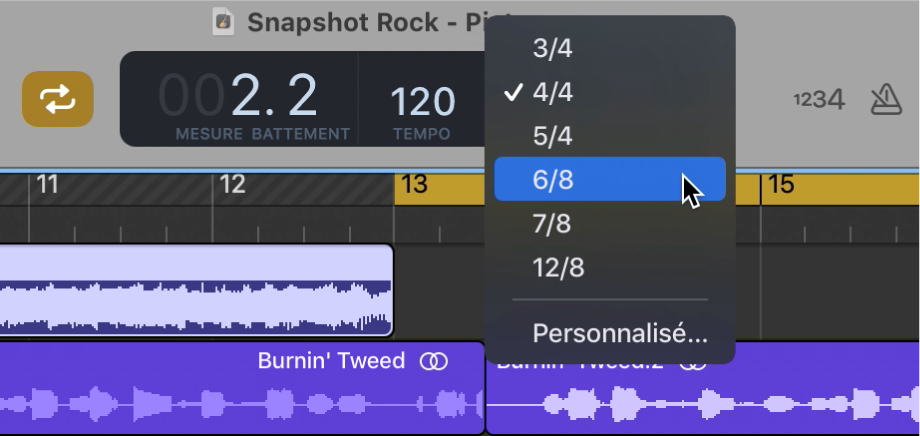
Pour créer un chiffrage de mesure personnalisé : Choisissez Personnaliser dans le menu contextuel, puis indiquez le nombre de temps et la valeur de temps.